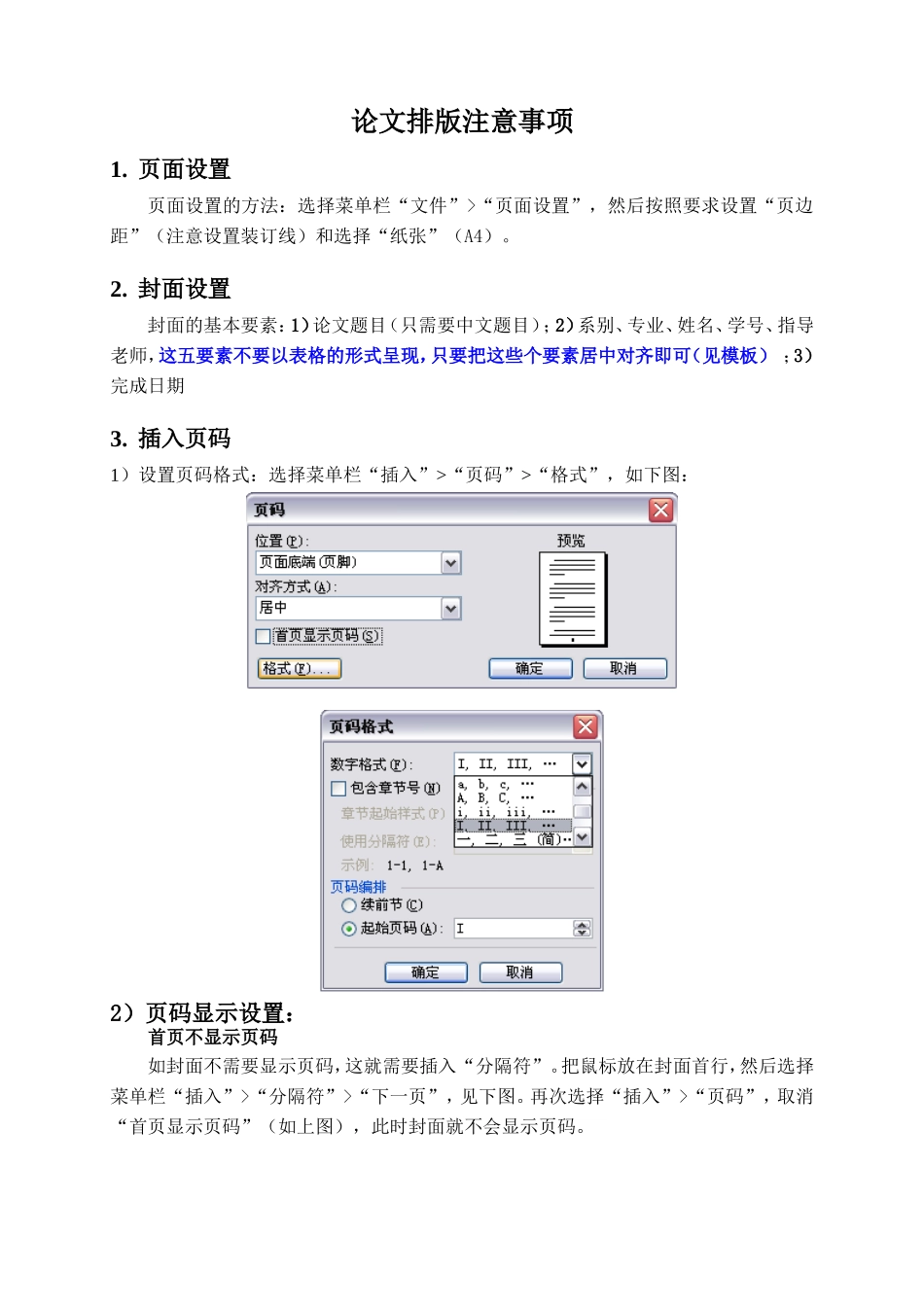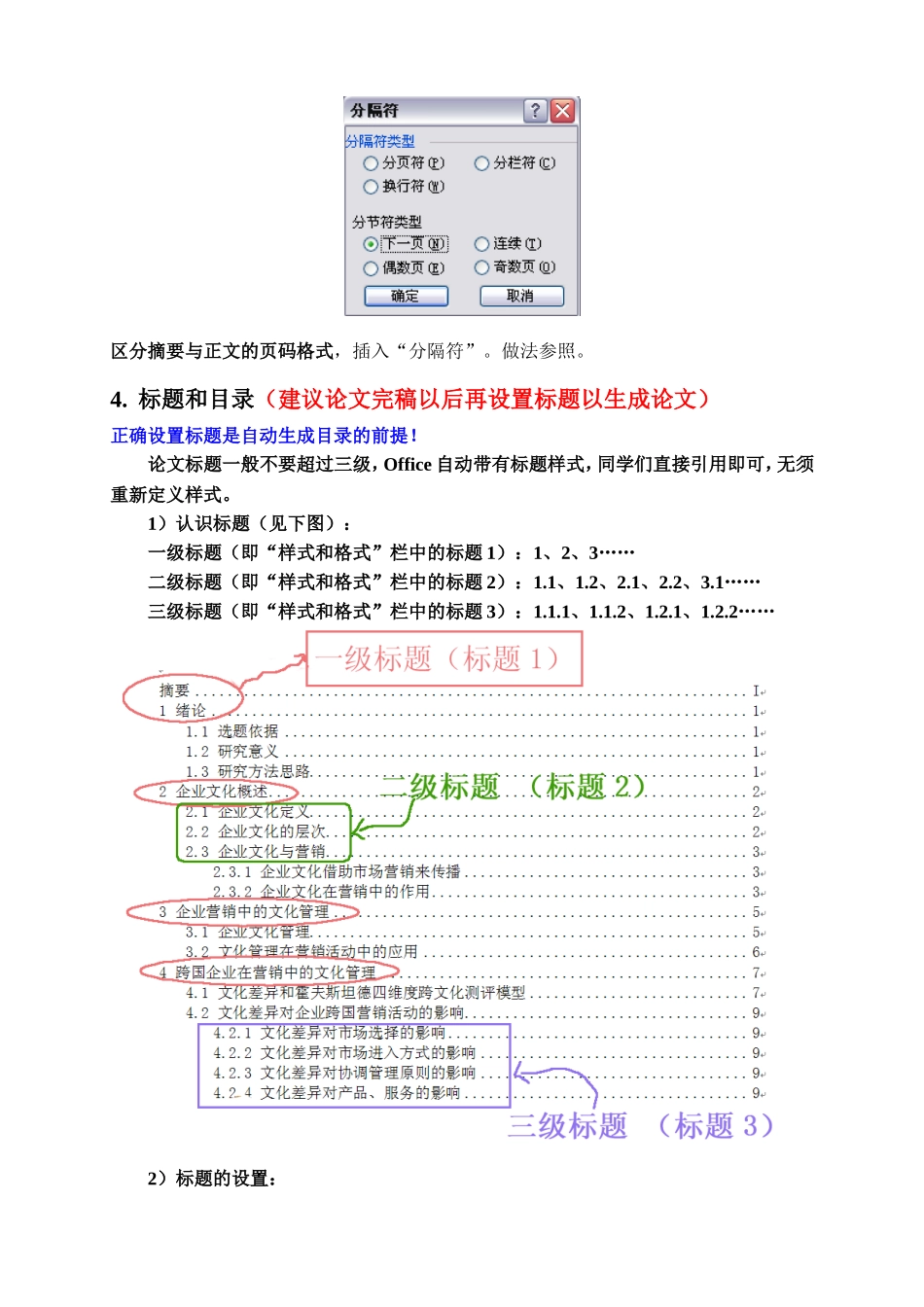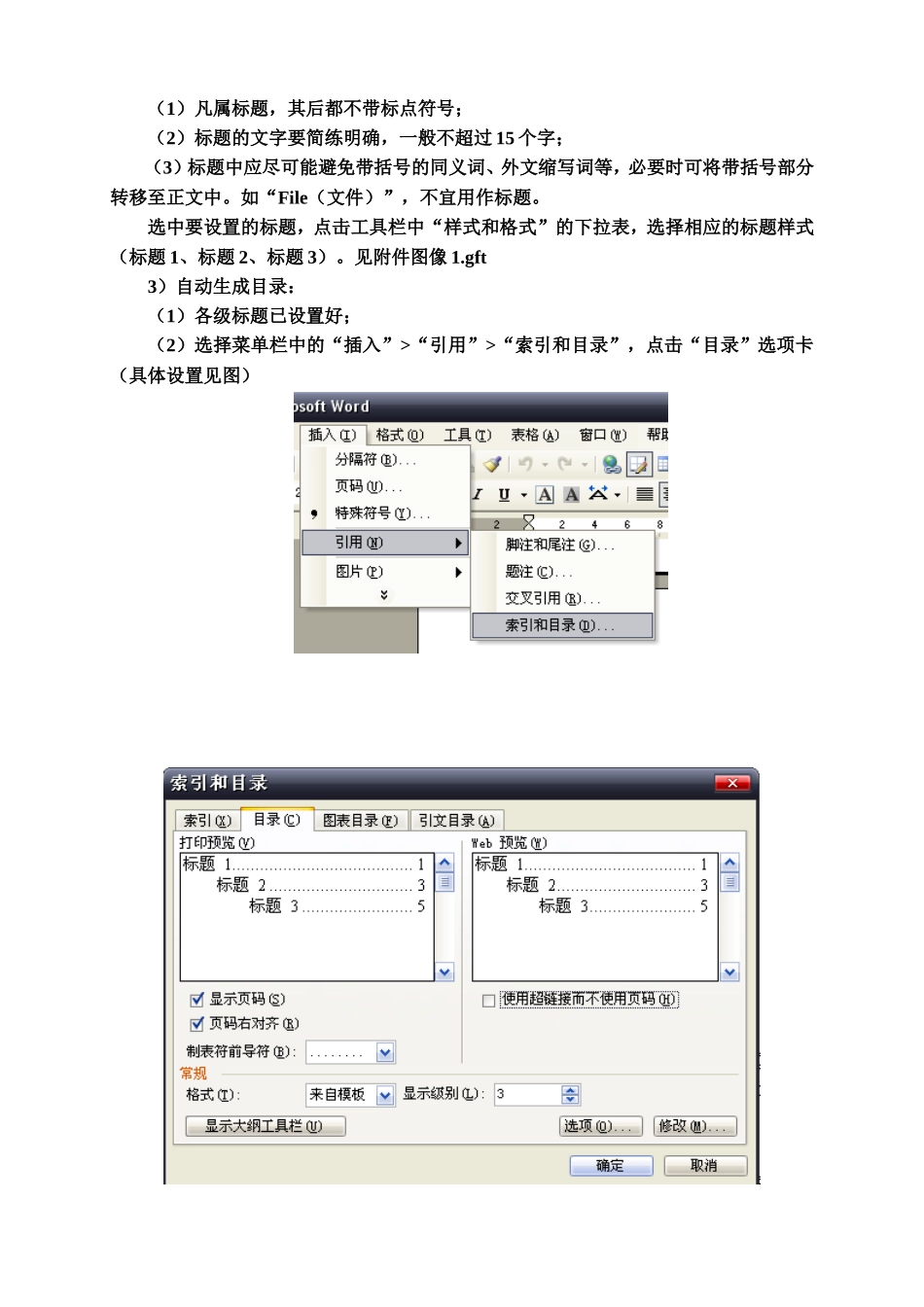论文排版注意事项1. 页面设置页面设置的方法:选择菜单栏“文件”>“页面设置”,然后按照要求设置“页边距”(注意设置装订线)和选择“纸张”(A4)。2. 封面设置封面的基本要素:1)论文题目(只需要中文题目);2)系别、专业、姓名、学号、指导老师,这五要素不要以表格的形式呈现,只要把这些个要素居中对齐即可(见模板) ;3)完成日期3. 插入页码1)设置页码格式:选择菜单栏“插入”>“页码”>“格式”,如下图:2)页码显示设置:首页不显示页码如封面不需要显示页码,这就需要插入“分隔符”。把鼠标放在封面首行,然后选择菜单栏“插入”>“分隔符”>“下一页”,见下图。再次选择“插入”>“页码”,取消“首页显示页码”(如上图),此时封面就不会显示页码。区分摘要与正文的页码格式,插入“分隔符”。做法参照。4. 标题和目录(建议论文完稿以后再设置标题以生成论文)正确设置标题是自动生成目录的前提!论文标题一般不要超过三级,Office 自动带有标题样式,同学们直接引用即可,无须重新定义样式。1)认识标题(见下图):一级标题(即“样式和格式”栏中的标题 1):1、2、3……二级标题(即“样式和格式”栏中的标题 2):1.1、1.2、2.1、2.2、3.1……三级标题(即“样式和格式”栏中的标题 3):1.1.1、1.1.2、1.2.1、1.2.2……2)标题的设置:(1)凡属标题,其后都不带标点符号;(2)标题的文字要简练明确,一般不超过 15 个字;(3)标题中应尽可能避免带括号的同义词、外文缩写词等,必要时可将带括号部分转移至正文中。如“File(文件)”,不宜用作标题。选中要设置的标题,点击工具栏中“样式和格式”的下拉表,选择相应的标题样式(标题 1、标题 2、标题 3)。见附件图像 1.gft3)自动生成目录:(1)各级标题已设置好;(2)选择菜单栏中的“插入”>“引用”>“索引和目录”,点击“目录”选项卡(具体设置见图)3)更新目录,把鼠标放在目录区域右击,选择“更新领”,然后根据需要“只更新页码”或“更新整个目录”。如下图 为了保证能让同学们都可以快速掌握这一操作,建议老师每班派两名同学(男女各一)先学会,然后回去教自己班的同学,这样比起文字叙述或集体开会由老师教授有效。5. 正文格式1) 首字缩进、行距设置。选择菜单栏“格式”>“段落”>“特殊格式”>“首字”;2)复制网上参考资料时,注意清除网络格式,要与论文格式一致!选择“工具栏”>“样式和格式”>“清除格式”,...